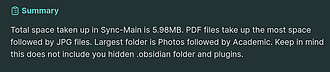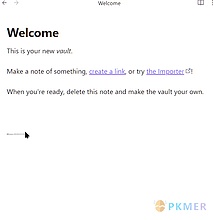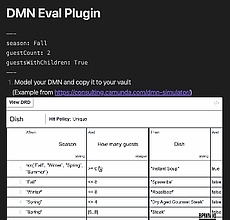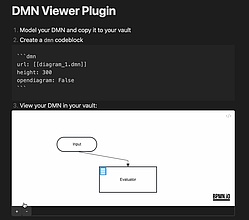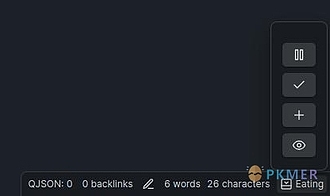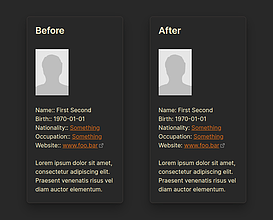Disciples Journal
在你的笔记里嵌入《圣经》的引用内容和段落,还能阅读《圣经》呢。
Disciples Journal Disciples Journal 是一款 Obsidian 插件,专为圣经学习和笔记设计,支持在笔记中直接嵌入圣经经文引用和完整段落。主要功能包括:通过内联代码块(如 Genesis 1:1)实现悬停显示经文内容,点击可跳转至章节笔记;通过代码块(如 )渲染完整段落,支持 ESV 版本的 HTML 格式化显示(如诗歌排版、章节标题、脚注等)。插件支持多种引用格式(单节、范围、整章等),并可结合 ESV API 令牌实现按需下载经文,自动保存至本地指定路径(如 Bible/ESV/ 的层级

AI
Pkmer
Discord Message Formatter
将Discord客户端中的消息复制粘贴到Obsidian中,即可完美格式化。
Obsidian 插件 "Discord Message Formatter" 可轻松将 Discord 消息粘贴到 Obsidian 中,并自动进行格式化,避免消息显示混乱。支持复制粘贴用户名、消息时间、消息文本,甚至整个对话,转换所有 Discord 标记为 Obsidian 标记,包括附件/网站嵌入。插件易于使用,只需 CTRL+C 和 CTRL+V。但需注意,插件依赖 Discord Desktop Client 提供的 HTML 格式,不稳定性可能导致 10% 的情况下无法解析。解决方法是以稍微不同的方式选择消息。适

AI
Pkmer
Discord Timestamps
在阅读模式下显示 Discord 时间戳,呈现方式与 Discord 中相同。
Discord Timestamps 插件为 Obsidian 提供了在阅读模式下以 Discord 风格显示时间戳的功能(如 <t:1734818400:D>)。启用该插件后,所有笔记中的时间戳将在阅读模式中自动转换,并呈现带有彩色背景的格式,用户可以通过悬停或选择时间戳查看完整日期和时间。此外,插件还提供命令面板和编辑上下文菜单,方便用户在编辑笔记时插入时间戳。此插件适用于需要在 Obsidian 中处理 Discord 时间戳的用户,提升了信息的可读性和交互性。

AI
Pkmer
Discordian Theme
配合 Discordian 主题的控制UI元素细节的插件。
Discordian 插件为 Discordian主题 提供细粒度的控制,允许用户从 Obsidian 设置面板进行自定义设置。该插件不是使用 Discordian 主题的必需品,但强烈推荐使用。可用设置包括写作模式、平坦安迪模式、自定义淡出的段落焦点、可读的行长度、暗色笔记标题、自定义字体大小等。适用于想要个性化定制 Discordian 主题外观和功能的用户,解决了主题外观和功能的灵活性和个性化需求。

AI
Pkmer
Disk Usage
Measures disk usage for tracking size of folders and file types.
Disk Usage 该插件旨在测量磁盘使用情况,用于跟踪文件夹和文件类型的大小。通过显示存储空间的摘要、按文件类型和文件夹查看总磁盘使用情况,以及按文件夹查看文件类型,帮助用户管理 Obsidian vault 的文件空间和大小。用户可以通过插件快速了解哪个文件夹影响加载速度,以及是否接近同步服务的大小限制。安装并启用插件后,用户可以在屏幕左侧找到“Disk Usage Report”按钮,生成包含上述图表的 markdown 文件,方便保存或删除。该插件解决了用户在管理 Obsidian vault 文件空间和大小时的需

AI
Pkmer
Display Relative Path Img
显示<img>标签的图像
Display Relative Path Img 该插件支持使用 <img> 标签显示图片,不会对原始文件产生影响,可以在滚动时显示 <img> 图片,并且在修改文件后也可以显示 <img> 图片。该插件适用于 Obsidian 用户在编辑笔记时需要显示本地图片,并且保持文件的可移植性。插件提供了 ReadView 和 LiveView 两种显示模式。该插件解决了 Obsidian 用户在编辑笔记时需要显示本地图片,并且保持文件的可移植性的问题。

AI
Pkmer
DMN Eval
该插件使得能够评估/执行DMN。
DMN Eval DMN-Eval-Plugin for Obsidian 是一个可以在 Obsidian 笔记中评估(执行)DMN 的插件。该插件基于 Camunda 的 dmn-engine 库。用户可以通过将有效的 .dmn 文件添加到笔记中,并在笔记中添加 DMN 代码块来使用插件。插件会根据笔记的 front matter 数据和 variables 值进行 DMN 评估,并将结果打印到笔记中。用户可以根据需要自定义插件的视图,例如设置 DMN 文件的 url、决策表的 ID、标题等。该插件适用于需要在 Obsid

AI
Pkmer
DMN Plugin
该插件可以使用dmn-js查看DMN。
DMN Plugin Obsidian DMN 插件使用 dmn-js 库,可以在 Obsidian 笔记中交互式查看 DMN。用户可以通过添加有效的 .dmn 文件到笔记中,使用参数自定义视图,包括设置文件路径、决策表 ID、画布高度、缩放等。该插件解决了在 Obsidian 中查看和定制 DMN 文件的需求,适用于需要在笔记中展示决策表的用户。通过自动或手动安装,用户可以快速使用该插件,提高工作效率。

AI
Pkmer
DocBase (Unofficial)
将笔记推送和拉取到DocBase
这个插件是为Obsidian设计的,可以让你在Obsidian中拉取和推送来自DocBase的笔记。通过配置API token和团队域名,你可以方便地同步内容。拉取功能允许你将DocBase中的笔记同步到Obsidian,而推送功能则可以更新DocBase中已发布的笔记内容。在使用推送功能前,强烈建议先拉取笔记,因为推送会覆盖DocBase中的内容。这个插件还未实现处理多个DocBase团队的功能。详细使用说明请查看README文件。

AI
Pkmer
Docusaurus Style Admonitions
为你的笔记添加 Docusaurus 风格的提示框
Obsidian的Docusaurus Style Admonitions插件为笔记添加了Docusaurus风格的彩色提示框,支持五种类型(note、tip、info、warning、danger),具有图标和颜色编码,适用于阅读和编辑模式,兼容Obsidian主题并提供灵活语法选项,特别适合在Obsidian中管理Docusaurus内容的用户。插件可通过社区插件库或手动安装,支持Docusaurus标准语法(如:::note)和可选的代码块语法(需配置),解决用户需要醒目分类展示笔记信息的需求,要求Obsidian

AI
Pkmer
doing
它帮助你记住你正在做的事情。
doing 使用场景:用户在处理多项任务时,可随时查看和记录当前任务,避免遗忘和混乱。 安装方法:从GitHub下载插件,���其复制到Obsidian插件目录,并在Obsidian设置中启用。 该插件有效解决了任务切换频繁导致的遗忘问题,提升了工作效率。

AI
Pkmer
Double Colon Conceal
在阅读视图(预览模式)中,将双冒号(即Dataview内联字段)显示为单冒号,以获得更自然的体验。
Double Colon Conceal Obsidian 插件“Double Colon Conceal”旨在将双冒号(如 Dataview 内联字段)显示为单冒号,以提供更自然的阅读体验。该插件在阅读视图和编辑视图中均可使用,并提供自定义样式选项。安装后建议重启 Obsidian,以防止任何渲染缓存问题。用户可以通过 Obsidian 的 Community Plugins 页面或手动安装来获取该插件。该插件解决了在 Obsidian 中阅读和编辑包含双冒号的文本时的不便,提供更清晰、自然的阅读体验,并可根据个人需求进行

AI
Pkmer